Devi cambiare smartphone e non vuoi perdere tutti i tuoi contatti in rubrica? Hai la necessità di sincronizzare i tuoi contatti Gmail o di Outlook alla rubrica del tuo nuovo smartphone Android? Che la tua necessità sia l’una oppure l’altra, sei nel posto giusto: con questa breve guida ti spiegheremo come sincronizzare contatti Android.
Indice dei Contenuti
Come Sincronizzare Contatti Android
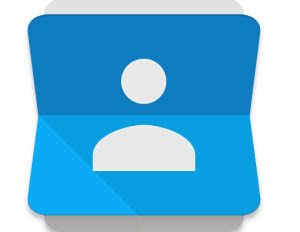
Il sistema operativo Android ha delle ottime impostazioni per la sincronizzazione, tant’è vero che, quando cominci a settare le impostazioni di un nuovo smartphone, ti richiederà in più occasioni se vuoi effettuare la sincronizzazione dei contatti.
Da questo si intuisce che effettuare una sincronizzazione dei contatti non sarà un lavoro così difficile come puoi immaginare. Vuoi scoprire quanto è facile? Allora cominciamo!
Come Sincronizzare Contatti Android
Come sai, al momento della prima configurazione di uno smartphone Android, il sistema ti richiede obbligatoriamente di inserire un tuo indirizzo Gmail, con il quale probabilmente avrai già utilizzato il tuo telefono Android precedente.
Nel momento in cui inserisci il tuo account Google, la rubrica del telefono dovrebbe essere automaticamente sincronizzata con quella Gmail ma, se così non fosse, non temere, esiste un modo per attivare la procedura manualmente.
Non dovrai far altro che selezionare il menù Impostazioni, poi la voce Account: una volta che si apre la nuova schermata, pigia prima sul logo di Google e, successivamente, sul tuo indirizzo di posta elettronica Gmail.
A questo punto, verifica lo stato della voce Contatti e, nel caso in cui fosse disattivata, attivala impostando la levetta su ON, in modo da permettere la sincronizzazione automatica.
Se neppure così riesci nell’impresa, c’è un modo di forzare la mano che ti consigliamo di applicare solo in caso estremo: apri la rubrica, seleziona il menù hamburger (quello con i tre puntini) e seleziona la voce Organizza contatti.
A questo punto scegli la voce Copia contatti e ti compariranno tutti i tuoi account nei quali vi è una rubrica, ti basterà selezionare l’opzione Google, nella quale è riportato anche il tuo indirizzo email, ed il sistema provvederà alla sincronizzazione.
Come Sincronizzare Contatti Android con Outlook
Sebbene in molti credano il contrario, Gmail non è l’unico servizio di posta elettronica in grado di sincronizzare i propri contatti i rubrica con Android: anche Outlook, infatti, è dotato di questa funzione, che è molto semplice da attivare, che scoprirai leggendo le prossime righe.
Se sei il possessore di un account Microsoft, come dicevamo, puoi sincronizzare la tua rubrica contatti con Android recandoti nel menù Impostazioni dello smartphone, selezionando la voce Utenti e Account e procedendo ad aggiungere il tuo account pigiando su Aggiungi account in fondo all’elenco.
A questo punto, dovrai selezionare la voce Exchange oppure Aziendale, inserire i dati del tuo account e procedere alla registrazione seguendo le istruzioni.
Ti verrà poi chiesto se desideri l’impostazione automatica o manuale, tu scegli quest’ultima e, nel momento in cui ti verranno chiesti i dati di configurazione dell’account di posta tu dovrai inserire:
- Server: s.outlook.com
- Porta: 443
- Tipo di sicurezza: SSL/TLS
Per sincronizzare i tuoi contatti Outlook con Android hai due modi: o flaggare la voce Sincronizza contatti di questo account durante la fine della procedura di configurazione account oppure, una volta terminata questa procedura, recarti nella rubrica del telefono e seguire i passi di copia dei contatti riportati nel paragrafo precedente.
Come esportare manualmente i contatti Android
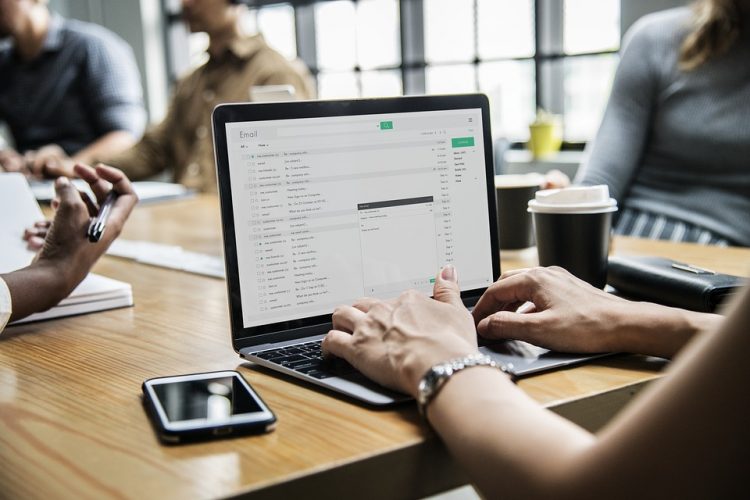
Se invece il tuo problema è quello di salvare il tuoi contatti, perché hai intenzione di acquistare un nuovo smartphone, e poi sincronizzarli successivamente, una volta eseguita la prima impostazione del nuovo telefono, allora segui i prossimi passaggi e scoprirai tutti i segreti di questo procedimento.
Per salvare la tua rubrica per intero ti basterà aprire il menù Contatti dello smartphone, fare tap sul menù Altro, in basso a destra, e scegliere l’opzione Importa/Esporta nel menù a tendina che comparirà.
A te interessa, ovviamente, esportare i contatti, quindi hai due opzioni: puoi esportarli sulla SD che è all’interno del telefono (nel caso ne sia provvista) oppure nella memoria interna del telefono, scegliendo la voce Esporta in archivio.
La tua intera rubrica verrà salvata in un file con estensione .VCF che potrai salvare on cloud su Google Drive od ovunque tu vorrai, per poi poterla sincronizzare nuovamente al momento della prima configurazione del nuovo dispositivo che acquisterai.
Come Sincronizzare Contatti Android: Conclusioni
Con questa guida ci siamo voluti un po’ complicare la vita: il concetto di sincronizzazione dei contatti non è univoca e, quindi, saresti potuto capitare su questa guida per un motivo diverso rispetto ad un altro utente.
Per questo motivo abbiamo dovuto pensare a più soluzioni, in modo da accontentare tutte le esigenze: la speranza è quella di esserci riusciti, dandoti tutte le indicazioni possibili su come sincronizzare contatti Android, sia da un account di posta che dal tuo vecchio smartphone.
Ma non finisce qui: questa non è l’unica guida di questo sito, ce ne sono moltissime altre, come ad esempio:
Come inviare un messaggio a tutti i contatti Whatsapp
Come navigare anonimo su Android





































